
ゲーミングパソコンの延長コード、タコ足配線について解説します。
結論から言いますと、パソコンの電源は延長コードを使用しても、タコ足配線をしても大丈夫です。
コンセント毎に最大電源容量は決まっているので、タコ足にタコ足をしても電源容量は変わらず意味がありません。
コンセントはホコリによる火災が起きやすいため、電源タップのホコリ防止ボックスなどを使用して予防しましょう。
パソコン電源に延長コードを接続しても大丈夫?
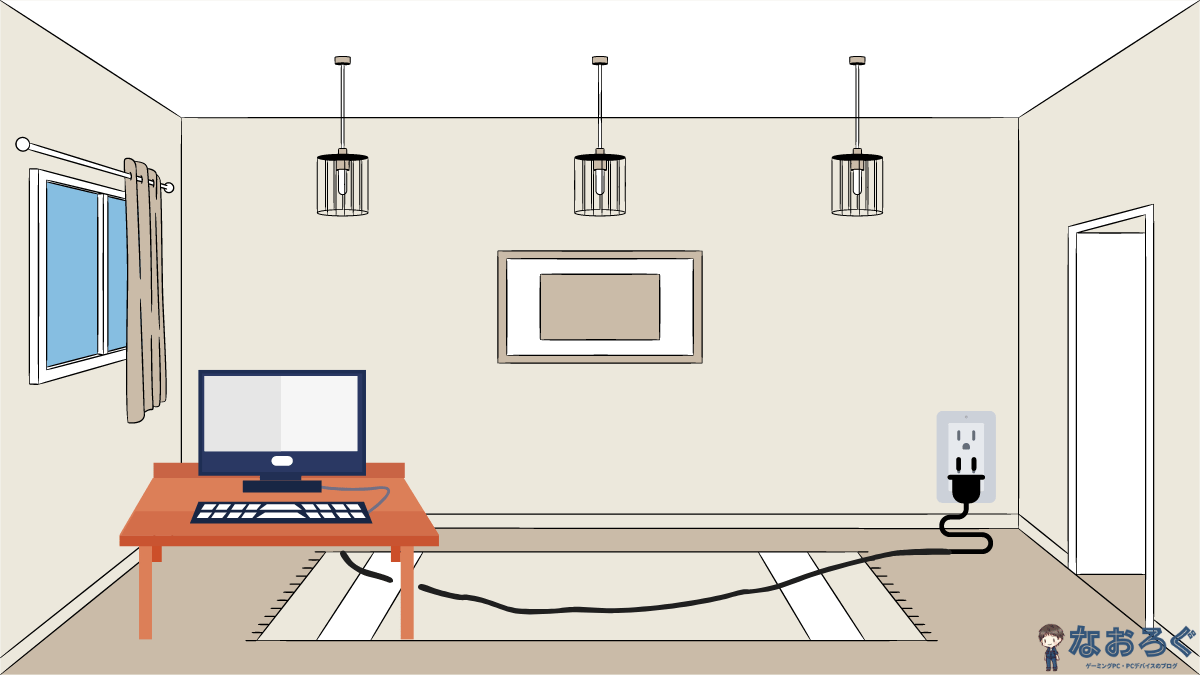
パソコン電源に延長コードを使用しても大丈夫です。
動作遅延が生じたり、電力不足になることはありません。
お部屋のコンセントは気軽に増設できませんし、賃貸では尚更ですから、延長コードを使って部屋の隅を沿わせ、パソコンを設置するスペースまで伸ばしましょう。
ゲーミングパソコンであっても、壁のコンセントから1本伸ばし、その先でタコ足をすれば十分足ります。
とはいえ、必要以上に長い延長コードは邪魔になりますし、長いほど電力のロスも発生するため、必要な長さの延長コードを使用しましょう。
パソコン電源やモニターをタコ足接続しても大丈夫?
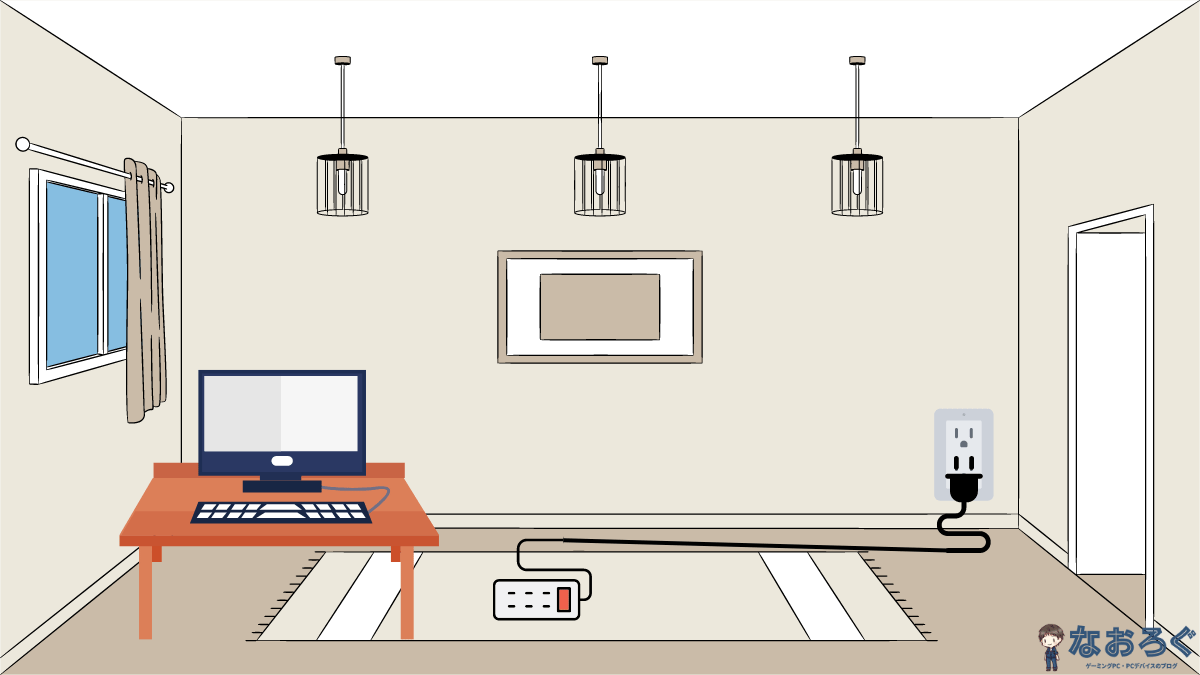
パソコン電源、モニターなどをタコ足配線しても大丈夫です。
ゲーミングパソコンの場合でも、パソコン本体・モニター・スピーカーと3️つも差し込み口があれば足りるでしょう。
最近はデスクライト、スピーカーなどはパソコン本体のUSB電源から取れるものも多いので、パソコン本体とモニターの2つでも足りるかもしれません。
タコ足配線をするときは、接続する合計の「定格電流・定格容量」で考える必要があります。
一般的にタコ足コンセントは、差し込み口が何個口であっても、定格容量は1500Wです。
コンセントに接続する合計が1500Wを超えなければ、いくつ接続しても大丈夫というわけです。
ゲーミングPCを例にすると、最も電力の大きなハイスペックモデルで850W程度、4Kゲーミングモニターの最大消費電力が50W程度、サブウーファー付サラウンドスピーカーの最大消費電力が30W程度です。
ハイスペックゲーミングパソコンであっても、モニター・スピーカーをタコ足配線しても使用容量が1000Wに満たないので、PC周辺機器をまとめてタコ足配線してしまっても、全く問題ないと言って良いでしょう。
タコ足配線はホコリが溜まりやすいので火災予防が必要
タコ足配線をした電源タップは、おそらくパソコンデスクの裏側に配置されますから、ホコリが溜まりやすくなります。
火災防止のためにも、電源ケーブルボックスの使用をおすすめします。
タコ足配線をボックスに収納しておけば、ホコリが電源部分に溜まりにくいだけでなく、見える場所に設置しても、ごちゃごちゃした印象が無く、見栄えが良くなります。
パソコン電源の延長コード・タコ足配線にUPSがおすすめ

UPSとは無停電電源装置のことで、停電やブレーカーが落ちてしまった場合でも、瞬時に内蔵バッテリーに切り替えて電源を供給してくれるので、パソコンがシャットダウンされません。
パソコンは、停電やブレーカーが落ちてしまい、電源が突然カットされると、故障の原因になりますし、何か作業をしていれば保存していないデータはすべて消失してしまいます。
UPS(無停電電源装置)を使うことで、停電時でも安全にパソコンをシャットダウンでき、データが消失される心配も無くなりますし、落雷による逆流電流も防いでくれます。
落雷によって過電流が流れると、パソコンのパーツは簡単に故障してしまいますから、高価なゲーミングPCにUPSは欠かせません。
また、UPSには複数の電源差し込み口がありますから、タコ足電源タップの代用としても機能します。
無停電電源装置には、パソコン本体・モニター・ネットワークルーターを接続するのがおすすめです。
UPSは管理人も使用しており、ブレーカー落ちによる停電から何度も助けられています。特に家族と同居していると、電子レンジやドライヤーなどで、ブレーカーはたまに落とされます。UPSはちょっと高価なので購入を迷いますが、故障リスクを回避できるので、あった方が良いと思います。


